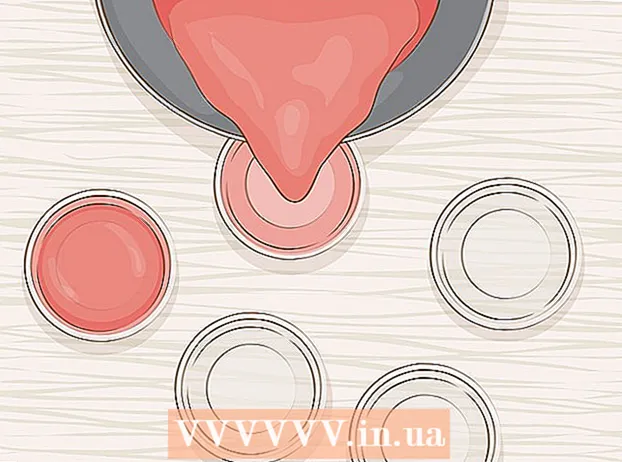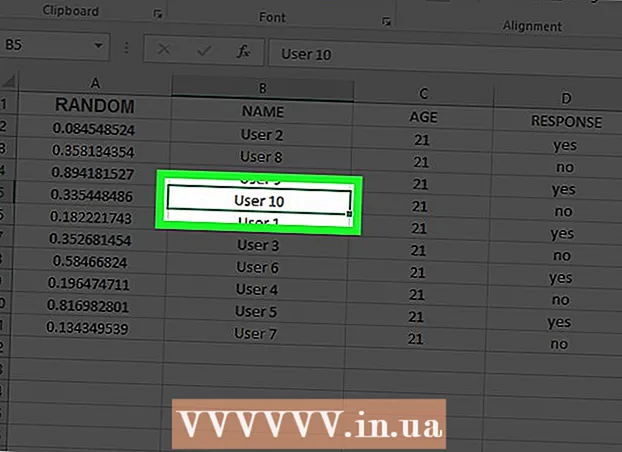Аутор:
Judy Howell
Датум Стварања:
3 Јули 2021
Ажурирати Датум:
1 Може 2024

Садржај
- На корак
- Метод 1 од 4: Креирајте нови телефонски број
- Метод 2 од 4: Активирајте ВхатсАпп на иОС-у или Андроид-у
- 3. метод од 4: Активирајте ВхатсАпп на рачунару са оперативним системом Виндовс
- Метод 4 од 4: Активирајте ВхатсАпп Веб на рачунару
ВхатсАпп је популарна бесплатна услуга за размену порука коју користе милиони људи широм света. Да би користили ВхатсАпп, корисници морају да региструју свој телефонски број да би добили верификациони код и активирали рачун. Иако не постоји једноставан начин за избегавање верификационог кода, могуће је створити бесплатни и алтернативни телефонски број да бисте довршили поступак активације. Ово може добро доћи ако немате паметни телефон или ако не желите да користите свој број за ВхатсАпп. Овај чланак ће вам показати како активирати ВхатсАпп без броја мобилног телефона на иОС или Андроид уређају и како га активирати без телефона на рачунару са оперативним системом Виндовс.
На корак
Метод 1 од 4: Креирајте нови телефонски број
 Инсталирајте Гоогле Воице на паметни телефон или таблет.
Инсталирајте Гоогле Воице на паметни телефон или таблет.- Ако користите рачунар, идите на: хттпс://воице.гоогле.цом/у/2/абоут
- Гоогле Воице је бесплатна апликација коју можете да користите на Андроид-у у
 Отворите апликацију или веб локацију Гоогле Воице. Икона апликације подсећа на бели телефон на зеленом облачићу говора. Биће на вашем почетном екрану или на листи апликација.
Отворите апликацију или веб локацију Гоогле Воице. Икона апликације подсећа на бели телефон на зеленом облачићу говора. Биће на вашем почетном екрану или на листи апликација.  Пријавите се на свој Гоогле налог да бисте наставили.
Пријавите се на свој Гоогле налог да бисте наставили.- Ако користите рачунар, можда ћете морати да изаберете За личну употребу или За посао пре него што се пријавите на свој налог.
- Ако немате Гоогле налог, можете га креирати притиском на Додај налог у дну екрана и Направи налог на следећем екрану. После тога ће вам требати Гмаил адреса за Гоогле налог.
 Притисните Претрага у доњем десном углу екрана. То ће вам омогућити да претражите подручје по доступним бројевима.
Притисните Претрага у доњем десном углу екрана. То ће вам омогућити да претражите подручје по доступним бројевима. - На рачунару морате одабрати Настави да бисте започели претрагу.
- На рачунару ћете можда морати да изаберете „иОС“, „Андроид“ или „Десктоп“. Изаберите „Андроид“ јер користимо ВхатсАпп на емулатору за Андроид.
 Изаберите град који је најближи вашој локацији. Ово ће вам дати листу доступних песама у том подручју. Ако желите, такође можете да укуцате име града у траку за претрагу.
Изаберите град који је најближи вашој локацији. Ово ће вам дати листу доступних песама у том подручју. Ако желите, такође можете да укуцате име града у траку за претрагу.  Притисните или кликните Избор поред жељеног броја телефона.
Притисните или кликните Избор поред жељеног броја телефона. Изаберите Прихваћен број на дну следећег екрана. Такође можете притиснути тастер
Изаберите Прихваћен број на дну следећег екрана. Такође можете притиснути тастер  Притисните Следећи да бисте повезали уређај са Гоогле Воице-ом.
Притисните Следећи да бисте повезали уређај са Гоогле Воице-ом.- На рачунару, уместо тога, изаберите Верифи.
 Додирните или кликните на поље за унос броја телефона. Ово је под „Унесите свој телефонски број“ на врху екрана или искачућег менија.
Додирните или кликните на поље за унос броја телефона. Ово је под „Унесите свој телефонски број“ на врху екрана или искачућег менија. - Ако немате број мобилног телефона, можете да користите и фиксни телефон. За завршетак ове процедуре потребан вам је само привремени приступ овом броју.
 Изаберите Пошаљите код да бисте добили верификациони код. Ако користите фиксни телефон, уместо тога притисните Верифи би пхоне.
Изаберите Пошаљите код да бисте добили верификациони код. Ако користите фиксни телефон, уместо тога притисните Верифи би пхоне.  Унесите верификациони код који сте управо добили. Ако нисте добили текстуалну поруку или позив, притисните Поново пошаљи код.
Унесите верификациони код који сте управо добили. Ако нисте добили текстуалну поруку или позив, притисните Поново пошаљи код.  Притисните тастер
Притисните тастер  Притисните или кликните Следећи а затим даље комплетан да доврши поступак. Сада ћете имати бесплатни телефонски број који можете користити за активирање ВхатсАпп-а.
Притисните или кликните Следећи а затим даље комплетан да доврши поступак. Сада ћете имати бесплатни телефонски број који можете користити за активирање ВхатсАпп-а. - На рачунару ћете имати могућност да повежете додатне фиксне бројеве са својим Гоогле Воице бројем док будете пролазили кроз ову процедуру.
Метод 2 од 4: Активирајте ВхатсАпп на иОС-у или Андроид-у
 Инсталирајте ВхатсАпп на свој паметни телефон или таблет.
Инсталирајте ВхатсАпп на свој паметни телефон или таблет.- ВхатсАпп се може бесплатно преузети на
 Отворите ВхатсАпп. Икона ове апликације је бели телефон на зеленој позадини и налази се на почетном екрану или на листи других апликација.
Отворите ВхатсАпп. Икона ове апликације је бели телефон на зеленој позадини и налази се на почетном екрану или на листи других апликација.  Притисните Пристаните и наставите на дну екрана.
Притисните Пристаните и наставите на дну екрана. Унесите нови телефонски број у поље и притисните Следећи. ВхатсАпп ће послати текстуалну поруку на овај број.
Унесите нови телефонски број у поље и притисните Следећи. ВхатсАпп ће послати текстуалну поруку на овај број.  Притисните У реду у искачућем прозору да бисте верификовали број телефона.
Притисните У реду у искачућем прозору да бисте верификовали број телефона. Отворите поруку за верификацију у Гоогле Воице-у. Ако нисте добили поруку, притисните Поново пошаљи СМС или Позовите ме да бисте добили верификациони код.
Отворите поруку за верификацију у Гоогле Воице-у. Ако нисте добили поруку, притисните Поново пошаљи СМС или Позовите ме да бисте добили верификациони код.  Унесите верификациони код у ВхатсАпп. Апликација ће аутоматски потврдити број.
Унесите верификациони код у ВхатсАпп. Апликација ће аутоматски потврдити број.  Притисните Не сада или Настави у искачућем прозору. Изаберите „Настави“ ако у овом тренутку желите да направите резервну копију ВхатсАпп-а на Гоогле диску.
Притисните Не сада или Настави у искачућем прозору. Изаберите „Настави“ ако у овом тренутку желите да направите резервну копију ВхатсАпп-а на Гоогле диску.  Унесите своје име у следећи екран да бисте довршили инсталацију. Сада сте активирали ВхатсАпп помоћу алтернативног броја телефона.
Унесите своје име у следећи екран да бисте довршили инсталацију. Сада сте активирали ВхатсАпп помоћу алтернативног броја телефона.
- ВхатсАпп се може бесплатно преузети на
3. метод од 4: Активирајте ВхатсАпп на рачунару са оперативним системом Виндовс
 Отворите интернет прегледач на рачунару.
Отворите интернет прегледач на рачунару. Иди на БлуеСтацкс веб сајт.
Иди на БлуеСтацкс веб сајт.- Унесите ову везу: хттпс://ввв.блуестацкс.цом/довнлоад.хтмл.
- БлуеСтацкс је један од најпопуларнијих бесплатних емулатора за Андроид, али овај поступак је врло сличан ако се одлучите да користите други емулатор. Не бисте требали да користите БлуеСтацкс, али за наставак ће вам требати Андроид емулатор.
 Изаберите За преузимање у горњем центру екрана. Тада ћете морати да назначите где желите да сачувате датотеку за преузимање.
Изаберите За преузимање у горњем центру екрана. Тада ћете морати да назначите где желите да сачувате датотеку за преузимање.  Отворите и инсталирајте БлуеСтацкс на свој рачунар. Овај поступак ће одредити где треба инсталирати БлуеСтацкс и које друге функције желите да прилагодите током поступка инсталације.
Отворите и инсталирајте БлуеСтацкс на свој рачунар. Овај поступак ће одредити где треба инсталирати БлуеСтацкс и које друге функције желите да прилагодите током поступка инсталације.  Отворите БлуеСтацкс. Икона подсећа на зелене, жуте, црвене и плаве квадрате сложене један на други. Обично је на вашој радној површини или можете кликнути на
Отворите БлуеСтацкс. Икона подсећа на зелене, жуте, црвене и плаве квадрате сложене један на други. Обично је на вашој радној површини или можете кликнути на  Отвори
Отвори  Потражите ВхатсАпп у траци за претрагу на врху. Званична икона апликације је бели телефон на зеленој позадини.
Потражите ВхатсАпп у траци за претрагу на врху. Званична икона апликације је бели телефон на зеленој позадини.  кликните на за инсталацију и За отварање кад завршите. Ово ће отворити ВхатсАпп у БлуеСтацкс-у.
кликните на за инсталацију и За отварање кад завршите. Ово ће отворити ВхатсАпп у БлуеСтацкс-у. - ВхатсАпп такође можете отворити кликом на икону на почетном екрану након што се инсталира. Икона подсећа на бели телефон на зеленој позадини.
 Кликните на дну екрана Пристаните и наставите.
Кликните на дну екрана Пристаните и наставите. Унесите нови телефонски број у поље и притисните Следећи. ВхатсАпп ће послати текстуалну поруку на овај број.
Унесите нови телефонски број у поље и притисните Следећи. ВхатсАпп ће послати текстуалну поруку на овај број.  кликните на У реду у искачућем прозору да бисте верификовали број телефона.
кликните на У реду у искачућем прозору да бисте верификовали број телефона. Отворите поруку за верификацију у Гоогле Воице-у. Ако нисте добили поруку, притисните Поново пошаљи СМС или Позовите ме да бисте добили верификациони код.
Отворите поруку за верификацију у Гоогле Воице-у. Ако нисте добили поруку, притисните Поново пошаљи СМС или Позовите ме да бисте добили верификациони код.  Унесите верификациони код у ВхатсАпп. Апликација ће одмах аутоматски потврдити број.
Унесите верификациони код у ВхатсАпп. Апликација ће одмах аутоматски потврдити број.  кликните на Не сада или Настави у искачућем прозору. Изаберите „Настави“ ако у овом тренутку желите да направите резервну копију ВхатсАпп-а на Гоогле диску.
кликните на Не сада или Настави у искачућем прозору. Изаберите „Настави“ ако у овом тренутку желите да направите резервну копију ВхатсАпп-а на Гоогле диску.  Унесите своје име у следећи екран да бисте довршили инсталацију. Сада сте активирали ВхатсАпп помоћу алтернативног броја телефона и без потребе за паметним телефоном.
Унесите своје име у следећи екран да бисте довршили инсталацију. Сада сте активирали ВхатсАпп помоћу алтернативног броја телефона и без потребе за паметним телефоном. - БлуеСтацкс се аутоматски покреће у позадини, тако да можете стално да будете у контакту са пријатељима и породицом на рачунару.
Метод 4 од 4: Активирајте ВхатсАпп Веб на рачунару
 Отворите свој интернет прегледач на рачунару. Ови кораци би требали бити исти за ПЦ и Мац.
Отворите свој интернет прегледач на рачунару. Ови кораци би требали бити исти за ПЦ и Мац.  Иди на хттпс://веб.вхатсапп.цом. Кораци за инсталирање ВхатсАпп-а требали би бити у горњем углу заједно са КР кодом.
Иди на хттпс://веб.вхатсапп.цом. Кораци за инсталирање ВхатсАпп-а требали би бити у горњем углу заједно са КР кодом.  Отворите ВхатсАпп на Андроид иОС уређају. Икона апликације је бели телефон на зеленој позадини. То можете пронаћи на почетном екрану или на листи других апликација.
Отворите ВхатсАпп на Андроид иОС уређају. Икона апликације је бели телефон на зеленој позадини. То можете пронаћи на почетном екрану или на листи других апликација. - За довршење ове процедуре потребан вам је ВхатсАпп налог. Следите горње кораке ако је потребно.
 Притисните икону менија ⋮ у горњем десном углу екрана.
Притисните икону менија ⋮ у горњем десном углу екрана. Притисните ВхатсАпп Веб у падајућем менију.
Притисните ВхатсАпп Веб у падајућем менију. На следећем екрану притисните ОК СХВАТИО да се настави до.
На следећем екрану притисните ОК СХВАТИО да се настави до.- Можда ћете морати да одобрите ВхатсАпп приступ својој камери. Следите упутства на екрану да бисте наставили.
 Камера телефона нека буде усмерена на екран рачунара. Једном када се КР код појави у средини оквира, апликација ће га препознати и бићете пријављени на ВхатсАпп Веб.
Камера телефона нека буде усмерена на екран рачунара. Једном када се КР код појави у средини оквира, апликација ће га препознати и бићете пријављени на ВхатсАпп Веб.